احتمالا بسیاری از شما کاربران گوشیهای هوشمند اندرویدی قبلا گوشی خود را به تلویزیون متصل کردهاید، با این کار شما میتوانید گوشی خود را وقتی تصویرش درون تلوزیون است کنترل کنید. همین کار را میتوان با PC و یا لپتاپ نیز انجام داد و به این ترتیب میتوانید از کیبورد و موس برای انجام کارها در گوشی بهره ببرید. در واقع تفاوت این کار با تلویزیون دقیقا همین است، به محض اینکه این کار انجام شود شما میتوانید گوشی خود را گوشهای بگذارید تا آرام شارژ شود و به راحتی از طریق ویندوز آن را هدایت کنید. این کار به وسیله درگاه USB قابل انجام است.
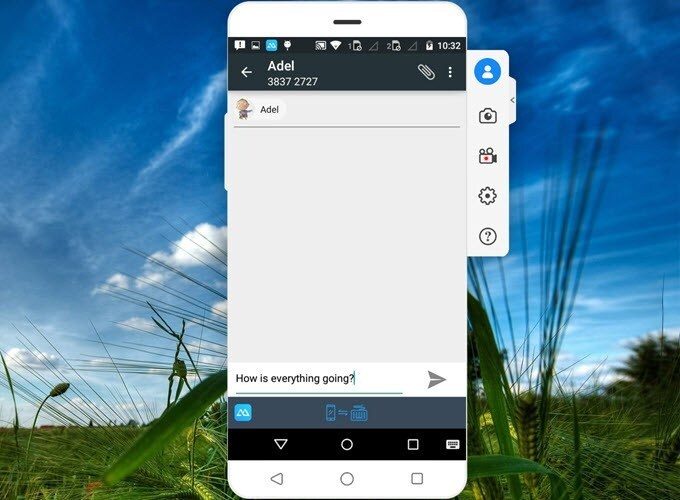
ابزارهای زیادی بر روی اینترنت هستند که به شما اجازه چنین کاری را میدهند، اما ما در نوشتهی امروز برنامهی APowerMirror را به شما معرفی میکنیم که این کار را به بهترین شکل و بسیار آسان انجام میدهد. حتی اگر گوشی آیفون نیز داشته باشید این برنامه میتواند تا حدودی این کار را انجام دهد.
نحوهی انجام کار
- ابتدا مطمئن شوید که گزینهی USB Debugging در دستگاه شما فعال شده باشد. برای روشن کردن آن باید به سراغ تنظیمات رفته و گزینهی Developer Options را روی گوشی خود پیدا کنید. وقتی این بخش را باز کردید گزینهی About Phone را باز کرده و روی Build number هفت بار تپ کنید. حالا گزینههایی برایتان مشخص میشود که باید در میان آنها USB Debugging را روشن کنید.
- حذف برنامههای ناخواسته از اندروید
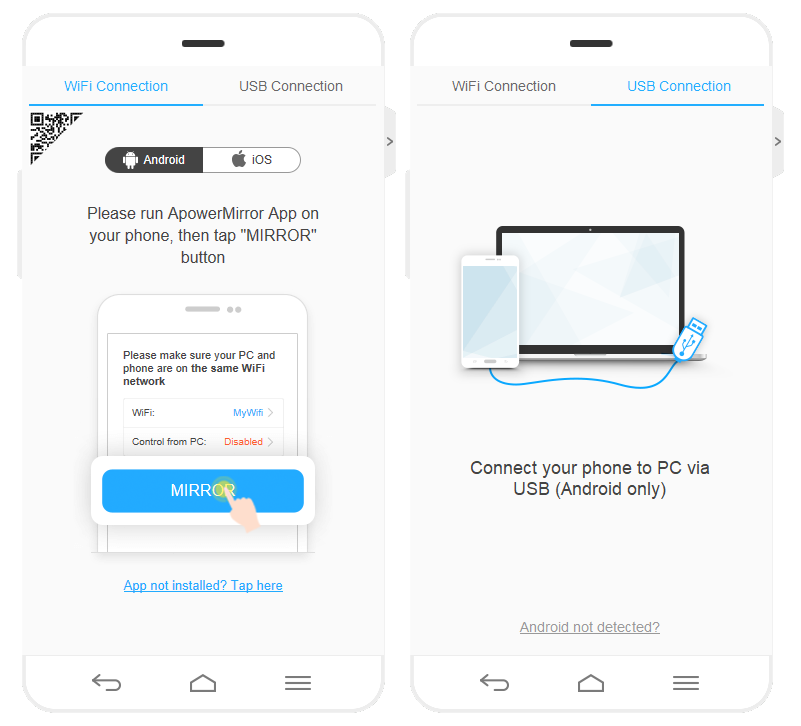
- حالا به پلی استور بروید و برنامهی APowerMirror را جستجو کرده، دانلود و نصب کنید. این برنامه کاملا رایگان است.
- حالا به سراغ PC بروید و برنامه APowerMirror را از سایت رسمی این برنامه دانلود کنید. سپس برنامه را نصب و اجرا کنید.
- وقتی برنامه را برای اولین بار اجرا میکنید، APowerMirror از شما میخواهد که نسخه پولی آن را تهیه کنید، نیازی نیست این کار را انجام دهید مگر اینکه امکانات بیشتری بخواهید که برای کاری که انجام میدهیم خیلی نیازی نیست، تنها روی گزینهی Evaluate کلیک کنید و به صفحه اصلی برنامه بروید.
- حالا گوشی را با USB به PC وصل کنید و مطمئن شوید که گزینهی USB Debugging روی اندروید روشن است.
- یک گزینه برای شما روی سیستم عامل اندروید به نمایش در میآید که از شما اجازه میگیرد تا مونیتور را روی PC به نمایش بگذارد که با زدن Allow به آن اجازه خواهید داد. وقتی گوشی به دستگاه متصل شد شما صفحه اندروید را روی PCمشاهده خواهید کرد.
- غیرفعال کردن نوتیفیکیشن برنامهها در اندروید
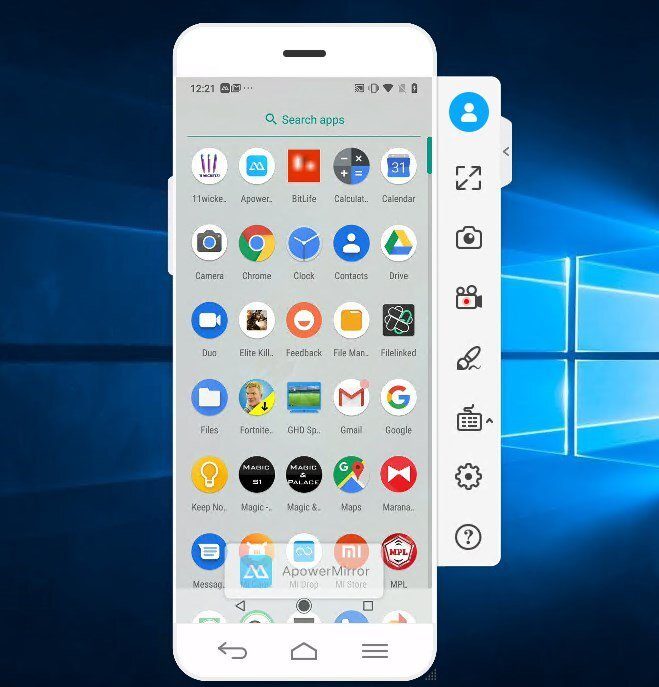
فراموش نکنید که این مسیر نیازی به دستگاه روت شده ندارد!
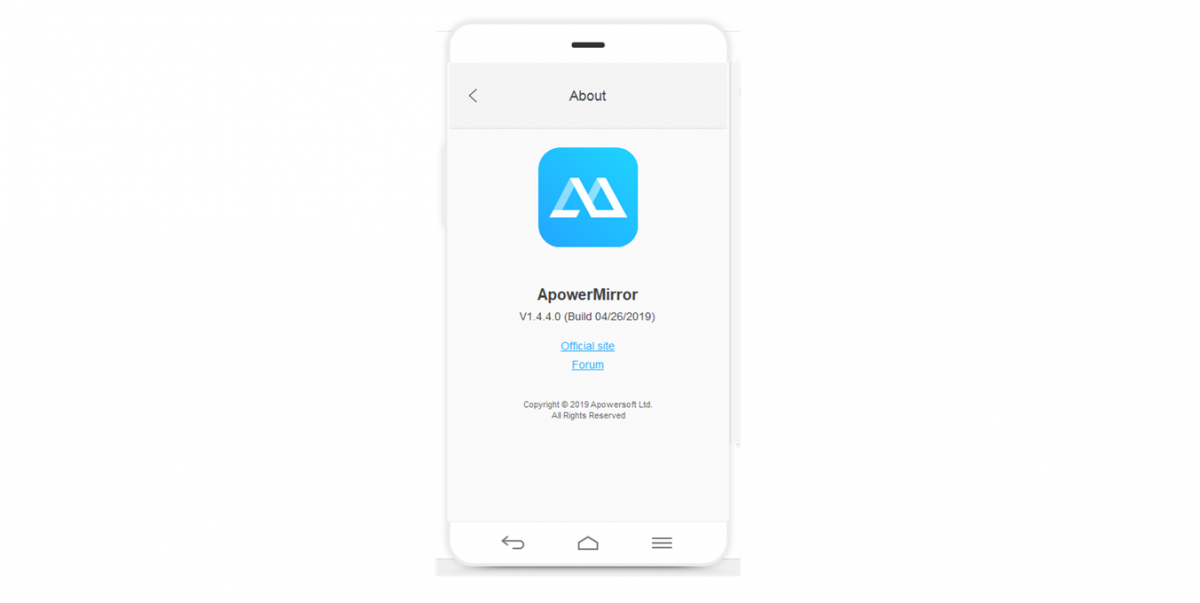
اقا من زدم تا 28 درصد پر میشه بعد ارور میاره چیکارکنم؟؟؟؟؟؟
من زدم 15%میره بعد ارور میده 😔😭
برای من وقتی USBرو متصل میکنم آیکون درایو USBنمیاره برام
من زدم ۱۸ درصد قط میشه
حالا اینطوریه منم که میزنم رو برنامه نمی یاره 😐🙁
چرا جواب نمی دید؟
واسه من تو بخش USB تا 11میره بعد یک صفحه کیلد هرچه تلاش میکنم بالا نمیاد